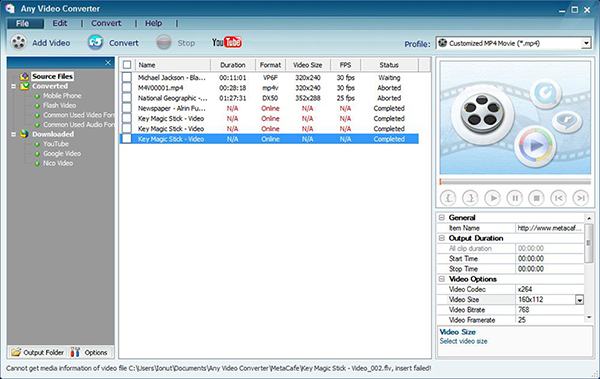לאחר הווידאו האהובים עליך על המחשב ממלא, אך יש נקודה שאתה רוצה שהם יהיו אצלי במחשב נגן המדיה או טלפון. בנגן windows הקבצים יכול להיות בתבנית Windows Media סרט (WMV). לכן, כדי שתוכל לקנות את המכשירים הניידים שלך, אתה צריך להמיר אותם לפורמט דחוס כמו MP4. איך יהיה להמיר את אלה files? זה די קל. אתה רק צריך תוכנה ממיר וידאו iSkyosft iMedia ממיר דה־לוקס. במאמר זה תלמד כיצד להמיר WMV ל MP4 עם WMV הכי טוב ל MP4 converter.
חלק 1. הכי טוב WMV ל MP4 Converter - iSkysoft iMedia ממיר דה־לוקס
אם אתם מחפשים WMV ל MP4 converter, ואז עליך לשקול iMedia iSkysoft ממיר דה־לוקס בשל תכונות מדהימות הנשלטים על ידי ממיר וידאו זה. בנוסף, הוא נחשב כמו ערכת DVD האולטימטיבי כי ניתן להשתמש בתוכנה זו כדי להמיר קבצי מדיה לדיסק DVD שלך ולהמיר את ה-DVD כל תבניות הווידאו הפופולרי. iSkysoft מגיע שימושי כאשר אתם מתכננים גם לגבות את קובצי המדיה שלך ל- DVD ריק. התוכנה תומכת את ההמרה של תקליטורי Dvd תבניות וידאו סטנדרטיות הכוללות MP4, MPEG, WMV, 3GP, FLV, MOV בין היתר. הנה כמה מן התכונות שהופכות iSkysoft תבלוט WMV הטוב ביותר ממיר וידאו MP4.
iSkysoft iMedia ממיר דה־לוקס - WMV הכי טוב ל MP4 ממיר וידאו
לקבל את WMV הטוב MP4 ממיר וידאו:
- להמיר וידאו: המרת וידאו ושמע בין 150 + תבניות ולשמר 100% של השמע המקורית ואת איכות וידאו.
- שפר את וידאו: התאמה אישית ביצועיך פלט וידאו לפני ההמרה על ידי חיתוך, חיתוך, סימן מים, אפקטים או לשפר לחץ על אחד.
- וידאו להורדה: להמיר קטעי וידאו באינטרנט מ- 1,000 + הזרמת וידאו באתרים כמו YouTube, או להקליט אלה אין אפשרות להוריד קטעי וידאו.
- : צריבה צריבת ה-DVD WMV/MP4 או וידאו של תבניות אחרות ל- DVD ריק כגיבוי לשימוש ביתי, או עותק כדי לשתף עם חברים שלך.
- קביעות התקן: להמיר את המכשיר הנייד מודלים ישירות ולאחר מכן להעביר אותם בקלות עם כבל ה-USB מחובר.
- ארגז כלים שימושי: לספק ערכה של כלים שימושיים כגון GIF Maker, מקליט מסך, לתקן מטה-נתונים, ממיר VR, וכו '.
מדריך למשתמש ל WMV להמיר לפורמט MP4 עם iSkysoft
שלב 1. לייבא קבצי וידאו WMV ממיר
ברגע השיקה iSkysoft WMV ל MP4 converter, תראה לחצן "הוסף קבצים" על העליונה השמאלית של החלון הראשי, לחץ על זה WMV לייבא קבצים מ- Mac או Windows שלך. או פשוט לגרור ולשחרר קטעי וידאו WMV מתוך התיקיה בכונן הקשיח. לחלופין, ניתן גם לטעון קבצי WMV מן המכשירים הניידים שלך על ידי לחיצה על הסמל שליד הנפתחת.

שלב 2. בחר MP4 תבנית פלט
לאחר ייבוא קבצי WMV, תראה פלט בפורמט בחירת מגש בצד ימין של כל סרטון וידיאו. בפורמט MP4 בחר בכרטיסייה "וידאו", אתה גם רשאים לבחור בפורמט MP4 עבור כל סרטי וידאו מיובאים WMV מאת "להמיר כל הקבצים:" אפשרות. כל סרטון וידאו, באפשרותך גם להגדיר את הרזולוציה, bitrate, במסגרת שיעור או השני לקודד הגדרות.

שלב 3. כדי להמיר WMV ל פורמט MP4
פעם עשיתי עם כל ההגדרות, לפנות הממשק הראשי. באפשרותך גם להקיש על לחצן "להמיר כל" הימנית התחתונה באופן אוטומטי להמיר כל וידאו WMV ל MP4 או להמיר ל MP4 אחד אחד באופן ידני על-ידי בחירה "להמיר" הכפתור כל קליפ.

חלק 2. כיצד להמיר WMV ל MP4 ב VLC
VLC הוא תוכנית תוכנת קוד פתוח שיוצא טוב המרת וידאו. הוא לא סובל מהתקפות וירוסים לעיתים קרובות ויש אין פרסומות שניתן טורדניות בעריכה. תוצאות אחרות חיוביות לגבי VLC כוללים מהירויות ההמרה מהיר, תכונות רבות עוצמה, ממשק קל לשימוש.
השלבים הבאים יחולו בעת המרת וידאו באמצעות VLC:
1. ההשקה - עם התוכנית כבר בתוך המחשב שלך, להפעיל אותו, לחץ על תפריט "קובץ" כדי להוסיף קבצים. ללכת באפשרות "זרימה/ייצוא אשף." ולאחר מכן "ממיר/שמור לקובץ" אשר יאפשר לכם לבחור את קטעי וידאו לייבא.
2. בחר תבנית - תוכל לבחור MP4 כמו הזכות פלט בפורמט, כמו גם את התיקייה לאחסון הקבצים המומרים. תן התיקיה שם מתאים.
3. המר - לחיצה על כפתור "סיום" ישלים את תהליך המרת וידאו בזמן שיא.

חלק 3. מדריך להמיר WMV ל MP4 באמצעות בלם היד
אם בחרת להשתמש בלם היד להמרת WMV ל MP4, זה תהיה ההחלטה הטובה ביותר שניתן אי פעם לבצע. לא רק שזה תואם MP4 אך מספר פורמטים פופולאריים אחרים. זה יהיה החוויה הטובה ביותר להנות בעת המרת וידאו.
מדריך צעד אחר צעד:
1. כאשר באמצעות בלם היד בפעם הראשונה כדי להמיר קטעי וידאו, בצע את הפעולות הבאות, לא יהיה לך קשה.
2. כאשר יש לך את התוכנית מותקנת במחשב שלך, להפעיל את זה ולהמשיך להוסיף קבצים. אתה צריך ללחוץ על "מקור" עבור קבצים שיתווספו.
3. את תבנית הפלט הוא קריטי מאוד בכל פעם שאתה ממיר וידאו. במקרה זה, ייאלץ לבחור MP4 הרבים שיש התוכנית. ניתן גם לכוונן הגדרות עבור וידאו ושמע.
4. מתחילים ההמרה על ידי לחיצה על לחצן "התחל".
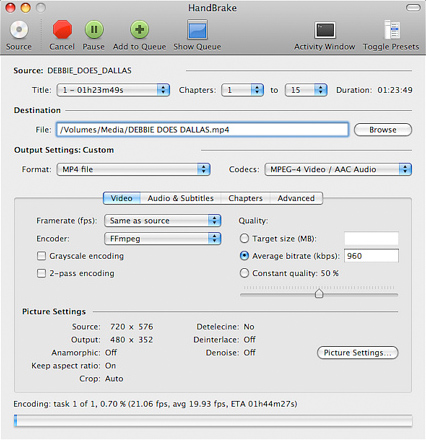
חלק 4. כיצד להמיר WMV MP4 FFmpeg
למי שלא יודע, FFmpeg הוא מאוד קל לשימוש עם פקודות פשוטה. היתה תפיסה כללית כי FFmpeg הוא מאוד מסובך אבל אתה צריך לעבור חוויה ממקור ראשון ולהתעלם שקרים כאלה. מרבית היתרונות, ודא שברשותך הגירסה העדכנית ביותר מותקן במחשב שלך.
מדריך זה יהיה מועיל אם אתה רוצה להמיר קובץ אחד או מספר קבצים בו-זמנית:
1. ליצור את תיקיית התוכנית, לתת לו שם. זה שבו תוכלו לאחסן קבצי הווידאו שבכוונתך להמיר לאחר הייבוא.
2. עבור אל "קובץ" ואז "שמור" של שורת התפריטים כדי לבחור אם ברצונך אותם מומרים כאצווה או בנפרד. שלב זה הוא קריטי מאוד אז יותר עבור המרות באצווה.
3. בסופו של דבר, להמיר את הקבצים שלך באמצעות לחיצה כפולה. אם קיימות שגיאות, הם יוצגו כמו גם התקדמות ההמרה.
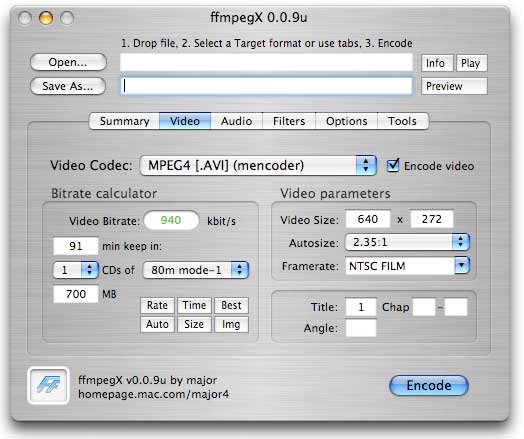
חלק 5. נסה אחרים WMV 10 ל MP4 Converter
#1. ממיר וידאו AVS
ממיר וידאו AVS ניתן להמיר את קבצי WMV בפורמט MP4 בקלות. תוכנה זו תומך בשמע מגוון רחב של תבניות וידאו, כגון WMV, AVI, MOV, MP4 ו- OGG רק שם כמה. הוא תומך גם תבניות פלט שונים כמו MP4, אבי, FLV, VOB ואחרים. זה מאפשר תוכנה שתעשה כמה תכונות עריכה בסיסית ואפקטים מיוחדים שניתן להוסיף על קטעי הווידאו שלך. כמו כן, יש של צורב ה-DVD מובנה לשרוף את כל הקבצים שלך ל- Dvd.
יתרונות:
הוא תומך מגוון רחב של תבניות קובץ.
יש לקוח מעולה תומכים שירות.
חסרונות:
זה עובד רק עם חלונות.
היא חסרה פלט וידאו תלת-ממד.
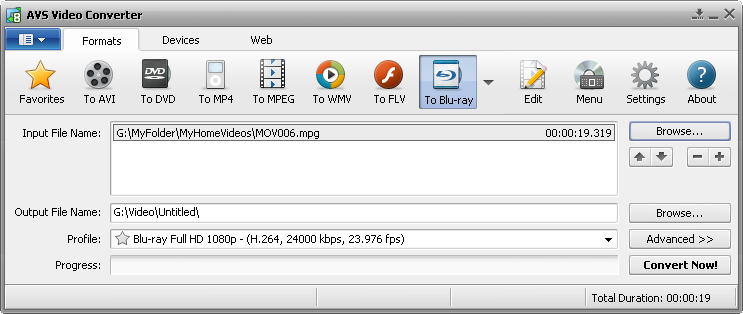
#2. MacX Video Converter Pro (Mac ו- Windows)
זהו מהדורה חופשית עם הטיה יותר ב- Mac עבור המרת סרטי וידאו HD ו- SD. תלכו שולל להאמין כי הזמינות של תוכנית זו באופן חופשי מתכחש תכונות מפתח. זה הוא מלאות, תהיה אפשרות לנהל המרת וידאו בין פורמטים שונים מאוד. משימות עריכה נוספים לבצע באמצעות התוכנית כוללים חיתוך, קיצוץ, הוספת סימן מים, כמו גם כתוביות לסרטון. זה בחירה טובה עבור התאמה אישית של סרט שהומר. בקיצור, זה תוכנית ה-all-in-one כי ניתן להוריד את קובץ הווידאו, להקליט את זה על המסך ולאחר מכן לערוך כרצונך.
יתרונות:
הבולט בו עבור התוכנית הוא שלה ממשק אינטואיטיבי זה הופך אותו ידידותי למשתמש גם למתחילים.
חסרונות:
לוקח זמן רב כדי לטעון קטעי וידאו.
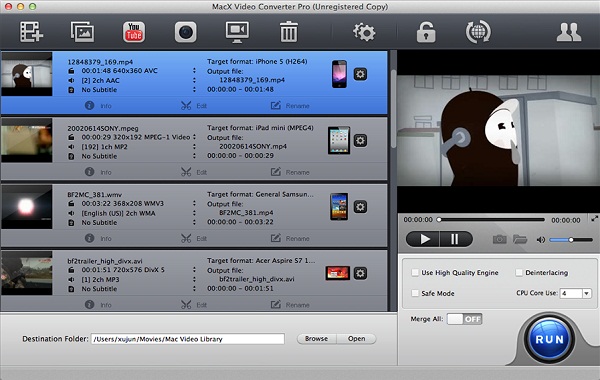
#3. Wondershare וידאו ממיר האולטימטיבי (Mac ו- Windows)
הורדת קבצי וידאו להמיר הוא אחד הדברים הכי קל לעשות עם התוכנית. זה באדיבות התכונה להורדת וידאו בלחיצה אחת אינטרנט המאפשר זיהוי מיידי, לכידת קטעי וידאו יישוב. אם אתה רוצה יש את כל הקבצים שהורדת באמצעות תוכנית זו, ניתן גם להעתיק, ואז הדבק את כתובת url של הקישור או להשתמש בלחצן 'הורד'. בנוסף לכך, יתרונות אחרים כי אתה עומד ליהנות כוללים מהימנות וקלות השימוש אשר לוקה בחסר רוב ממירי וידאו.
יתרונות:
זה חזק וידידותי למשתמש.
חסרונות:
אתה צריך לשלם עבור הגירסה המלאה.
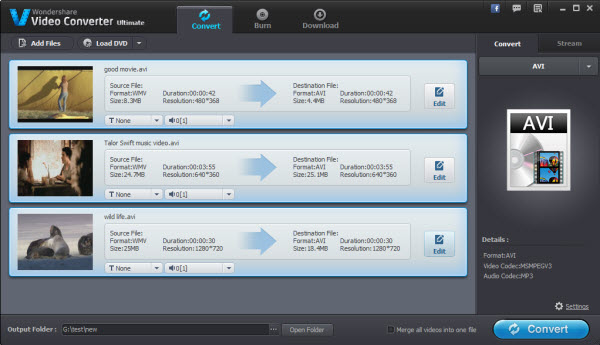
#4. ממיר וידאו מירו (Mac ו- Windows)
זוהי תוכנית תוכנת קוד פתוח כי תוכל ליהנות משימוש חופשי. זה אחד היתרונות שלה כי לא הרבה אנשים יכולים להרשות לעצמם לשלם עבור התוכנית. אם הכוונה שלך היא להמיר קבצי WMV ל MP4 על מנת להקל בנגינה על מכשירים אחרים, זה יהיה הבחירה הטובה ביותר שניתן לבצע בשום פנים ואופן. החסרון היחיד שלה הוא חוסר היכולת להמיר OOG אבל זה צריך להיות לפחות מהדאגות שלך. כל עוד תבנית הפלט של MP4 זמין, ודא כי יש לך את ההזדמנות הטובה ביותר על מנת ליהנות באמצעות התכנית. שקול גירסת ניסיון בחינם לפני שאתה יכול להיות באופן רשמי את התוכנית עבור המרת הקבצים שלך.
יתרונות:
ממיר וידאו מירו תכונה מינימליסטי GUI ופרופילים עבור התקנים אנדרואיד.
חסרונות:
היעדר במצב אצווה, עורך מראש אשר וההפרעות קטין ניתן להתגבר.
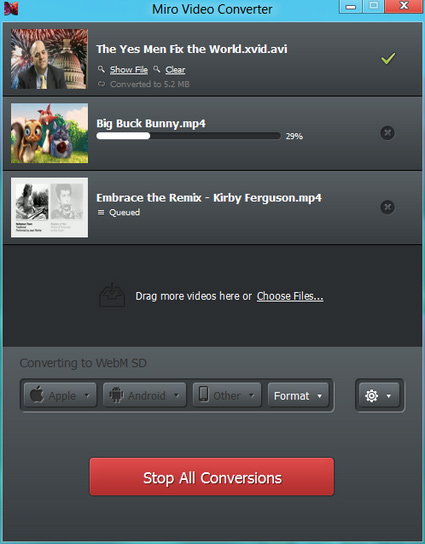
#5. ממיר ה-All-In-One WinAVI
המקצועיות המוצעים על-ידי תוכנית זו הוא זה תעריכו לנצח. זה יכול להמיר תבניות וידאו ושמע הפיכתה תוכנית מעוגל-הכל כי תוכלו לשחק את סרטי הווידאו שלך על כל המכשירים הניידים הנתמכים על ידי Mac ו- Windows. אתה בטח תוהה למה ממיר ה-All-In-One WinAVI צריכה להיות הבחירה שתבצע.
יתרונות:
המרה במהירויות גבוהות מאוד ואת יאפשר לך לחסוך עד 80% מזמנכם, להמיר קבצים יש הערבות של איכות גבוהה, הממשק הוא ידידותי למשתמש כדי לגרום לך להרגיש בנוח בעת עריכת אמנם המרות לניהול על-ידי יחיד לחץ.
חסרונות:
זה מוגבל תכונות.
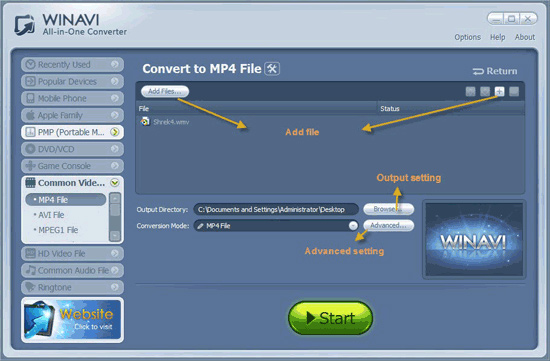
#6. כל ממיר וידאו חינם (Mac ו- Windows)
יש הטיה ענק לכיוון של Windows בעת שימוש בתוכנה זו וזמין שלה ללא תשלום. אוניברסאליות וגורם צדדיות שלה זה אידיאלי עבור המרת וידאו אז לעשות את זה מהווה שיקול עליון לבחירות שלך. אף-על-פי אתה תהיה נלחמים להשתמש בו עבור המרת WMV ל MP4 בחופשיות, הוא תומך במספר פורמטים אחרים אז אתם לא תהיו חשופים על שום מגבלות כלשהן. הבחירה תהיה כולה שלך לעשות. ללא קשר ההתקן שבו אתה משתמש, ישנם מגוון פרופילים מראש להכניס את זה עם הזמינות של אצווה המרה התאמה אפשרות ווידאו עם כלי עריכה בסיסיים. סיבות אחרות למה אתה לא תתחרט על בחירת שהממיר הוא באיכות גבוהה מבטיחים לאחר ההמרה והמרה תחרות במהירויות גבוהות תמיד.
יתרונות:
זה עובד במהירויות מאוד גבוהות, יש ערובה לאיכות גבוהה כדי להמיר קבצים.
חסרונות:
הוא מבלה הרבה זמן העמסה קטעי וידאו.
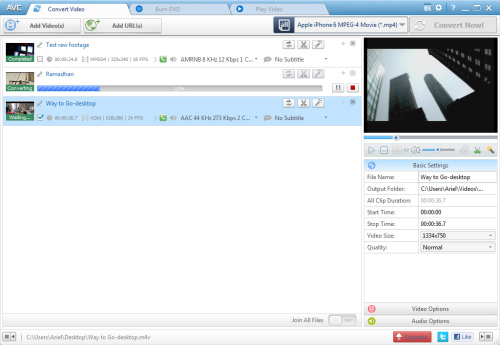
#7. Aimersoft וידאו ממיר האולטימטיבי
עם Aimersoft וידאו ממיר האולטימטיבי, באפשרותך גם קלט בתבניות קובץ שונות ולאחר לצאת עם תבניות קובץ שונות. הוא תומך במגוון רחב של תבניות קובץ פופולריות כמו AVI, MP4, WMV, MOV ועוד הרבה יותר. תוכנה קלה לשימוש זו מאפשרת לך לערוך את סרטי הווידאו שלך על-ידי התאמת הבהירות, הוספת אפקטי צבע מיוחדים. באופן כללי, תוכנה זו יש יכולות המרה מעולה וזה מאוד אמין.
יתרונות:
יש לו ממשק המשתמש הגדול.
הוא תומך במספר תבניות קובץ.
זה שורף מדיה קבצים ל- DVD.
חסרונות:
היא חסרה שירות התמיכה הטכנית.
היא חסרה תבנית פלט DIVX ו- RM.
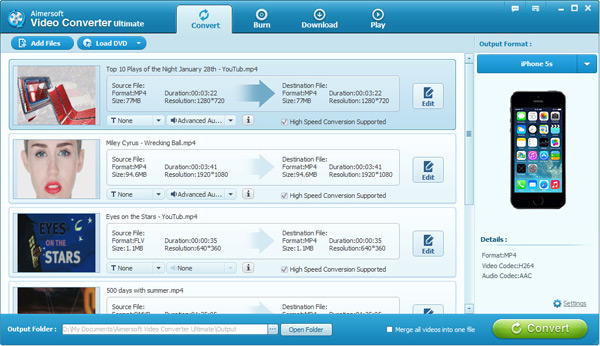
#8. ממיר וידאו Leawo
זה עם לא ספק כי משתמשים לאהוב וידאו Leawo בשל יכולתה לטפל בתבניות קובץ שונות. הוא תומך קבצי אודיו כמו MP3, MP2, OGG ו- WAV, ואילו קבצי וידאו כמו MOV, MP4, WMV, FLV MKV, ועוד. תוכנה זו תומך גם Dvd מלבד התקנים אחרים כמו טבליות, טלפונים חכמים, ונגני מדיה. Leawo מציעה גם תכונות עריכה בסיסית להתאמה אישית את סרטי הווידאו שלך.
יתרונות:
הוא תומך בתבניות הקובץ יותר מ- 180.
זה יכול להמיר וידאו 2D בתבנית תלת-ממד.
חסרונות:
כדי להקליט קטעי וידאו מ- YouTube עליך יש תוספים, שזה קצת יותר מסובך לשימוש.
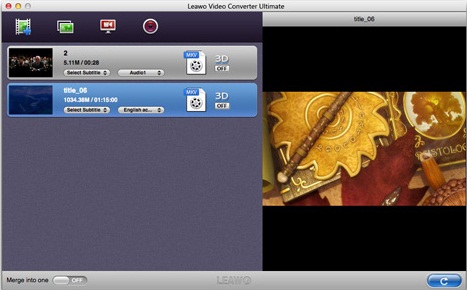
#9. ממיר וידאו חינם
אם אתם מחפשים לא תוכנה קלי קלות לשימוש, ממיר וידאו חינם היא הדרך הנכונה. הוא תומך בכל פורמט קובץ וידאו ושמע. תוכנה זו תומכת התקנים שונים יכולים להמיר נתונים לתוכם. יתר על כן, יש מובנה צורב ה-DVD, כמו גם כלי עריכה.
יתרונות:
הוא תומך במספר תבניות קבצים.
יש של צורב ה-DVD מובנה.
קל להוריד.
חסרונות:
בעת השמעת השמע אינה חיובית.
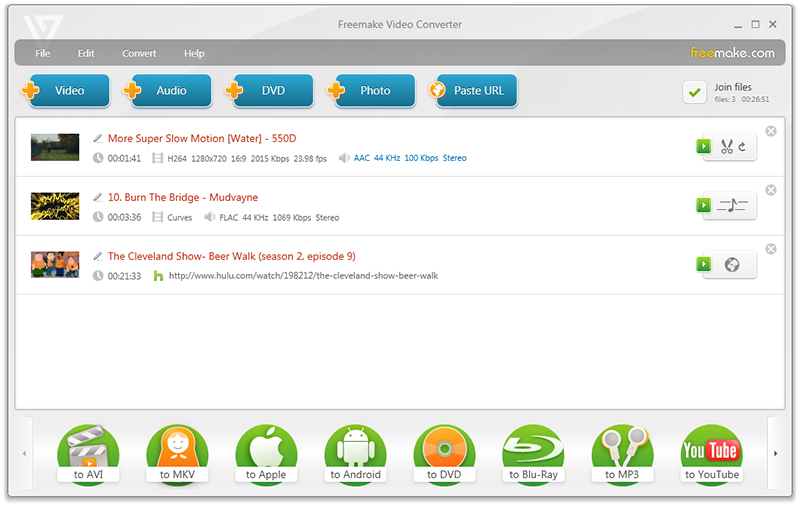
#10. ImToo וידאו ממיר
ImToo ממיר וידאו הוא ידוע מחדש את יכולתו להמיר תבניות הקובץ יותר מ-150. זה כלי פשוט כי אתה יכול גם להשתמש כדי להשתמש rip קבצים מ- DVD. לאחר המרת כלים ניתן גם לערוך אותם באמצעות תוכנה זו. ImToo מתוכנן במיוחד עבור משתמשי מקינטוש. היופי של תוכנה זו היא כי זה מאפשר לך לחלץ קטעי השמע של קבצי וידאו.
יתרונות:
. זה תואם תבניות הקובץ יותר מ-150.
יש חולץ אודיו.
שלה ממשק פשוט.
חסרונות:
הוא אינו מאפשר מיזוג של קבצים.
היא חסרה תמיכה לקוח טוב.
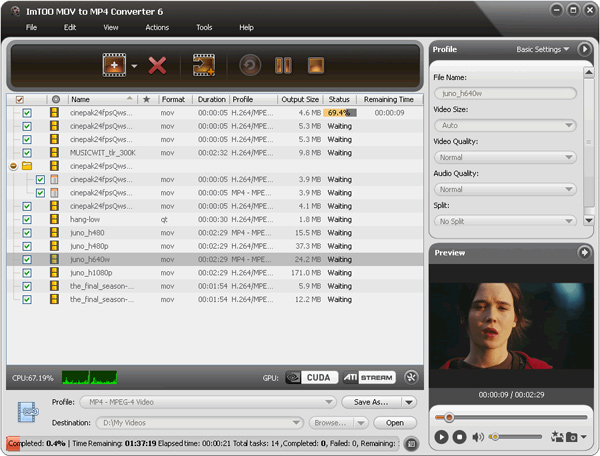
חלק 6. ראש 5 מקוון WMV ל MP4 Converter
#1. באינטרנט-Convert.com
שירות זה בין הכלים ההמרה המקוון הפופולרי ביותר כבר כמה שנים, זה קל לראות מדוע. זה כתיירים שם תוכן קודם, במקום לנסות וואו משתמשים עם ממשק חדש מבריק. כמו תוכניות רבות עוצמה, במבט ראשון זה אולי נראה בסיסי למדי, אבל יש הרבה אפשרויות מתחת למכסה המנוע. אתה יכול לעשות דברים שאתה לא בהכרח מצפה מן ממיר מקוון, כגון לשנות את איכות הצליל של קובץ הפלט שלך בפירוט רב. ישנן מודעות פחות מאשר תמצאו עם כמה מוצרים מתחרים שלה, גורם זה ממיר הצעה משכנעת.
יתרונות:
בתפריטים הנפתחים מציעים שפע של אפשרויות.
באופן מפתיע חזק עבור יישום מקוון.
פונקציית גיבוב גנרטור.
חסרונות:
חברות פרימיום הנדרשות עבור משימות מסוימות.
יכול להיות קצת איטי עם קבצים גדולים יותר.
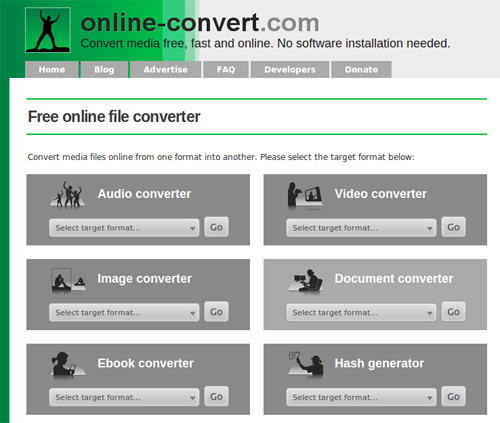
#2. הכלים של דן: קבצים-Conversion.com
מגוון כלים של דן מכילה שורה שלמה של דברים שימושיים, אך ממיר וידאו מקוון שלה הוא אחד שימושי במיוחד. וזה מכוון המשתמש ביניים, אולי לא רוצה להתעסק עם מספר עצום של הגדרות אבל עדיין הייתי רוצה להיות מסוגל לשלוט כמה אפשרויות. החשובה ביותר מבין אלה היא התיבה הנפתחת מכילה מספר גדול של פלט אפשרי רזולוציות. זה לא הורה טוב מאוד, אבל הם פחות או יותר כל הגדלים שסביר אי פעם צריך שם איפשהו. ישנם ארבעה איכות הגדרות קבועות מראש, החל "נמוך" כדי 'גבוהה מאוד', והוא הכלי זמין בעשר שפות.
יתרונות:
ללא מגבלות גודל הקבצים קלט.
מעט מאוד מודעות עבור כלי חינם.
איכות שימושי קבועות מראש.
חסרונות:
הרשימה רזולוציה יכול להיות מבלבל.
אין אפשרויות מגרסאות איכות נתונים היסטוריים.
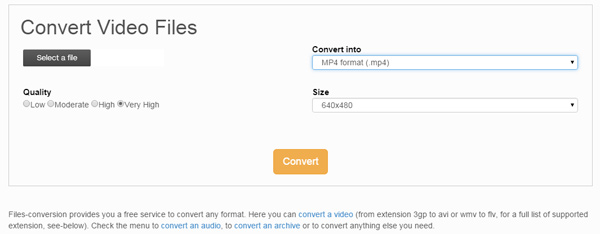
#3. Zamzar.com
התוצאות ממיר Zamzar במיוחד מאוד על נוחות השימוש - באמת זה פשוט כמו גרירת קובץ הקלט שלך לתוך תיבת סיפק, הגדרת האפשרויות שהרצויות ולאחר מכן הקשה על לחצן "להמיר עכשיו". באפשרותך להגדיר את קובץ הפלט שנשלחו ישירות שבחרת לכתובת הדוא ל שלך, מה שאומר שתתן את הממיר להמשיך העבודה ברקע בעת שאתה מבצע משימות אחרות. זה טוב, כי זה לא אחד הממירים המהירה ביותר בסביבה. יש מגבלת גודל של 100 מגה על הגרסה החינמית של הממיר; אם ברצונך להפעיל קבצים גדולים דרך Zamzar, יהיה עליך לשלם עבור אחת מהאפשרויות פרימיום.
יתרונות:
פשוט ותלמד.
מגוון טוב של אפשרויות.
עובד טוב ברקע.
חסרונות:
הגרסה החינמית מוגבלת לקבצים 100 MB.
לא התוכנית המהירה ביותר בסביבה.
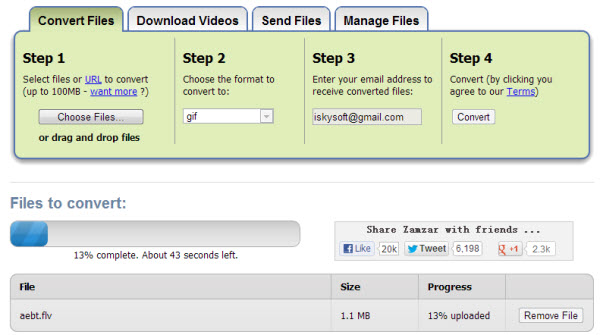
#4. ממיר office
אם היית בוחר שממיר מבוסס רק כמה טוב זה נראה, אז כנראה שלא תלך עבור Office ממיר. העיצוב שלה היא עמוסה ולא מבלבל, עם גופנים קשה לקריאה, שאלות נפוצות מעוכים לתוך בצד אחד של המסך. למרות זאת, במונחים של פונקציונליות, הדברים הם עסקה טובה יותר. איפה זה ציונים ממיר בפשטות טהורה של ההתקנה שלה: לבחור את הקובץ ולחץ על כפתור אחד, אז את סיימת - ומהר. ושקטים, יוצרי כלי מקוון זה להבין את שיקולי פרטיות הגולשים: מחיקה בצובר של קבצי פלט זמין גם לשחרר את המשתמשים. מגבלת הגודל נמוך מעט, אך קבצים קטנים זה לא בחירה רעה.
יתרונות:
תהליך ההמרה קל, מהיר.
פונקציות ההמרה ומחיקה של אצווה.
אמצעי הגנה אוטומטית פרטיות.
חסרונות:
בפריסת המסך המסכן.
יכול להיות הגבלת 10 MB הגבלה על קבצים בחינם
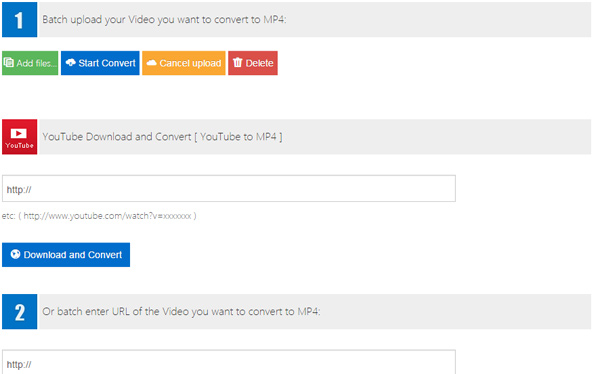
#5. Converter.Files
אם אתה לא רוצה או צריך להיות מסוגל לכוונן את הקבצים שלך לפני ההמרה, אתה שמח עם ממיר פשוט, מהיר למדי שעושה בדיוק את מה שכתוב על האריזה, אז Convert.Files הוא שווה לבדוק. . זה לא חייב את הממשק הכי אטרקטיבי, עם כ"שטח נוף פתוח של ירוק כמעט מציפות את המסך לעתים, אך עשוי להטעות. אסור שיהיו כלים רבים ההמרה המקוון פשוט יותר לשימוש מאשר זאת, מאז כל מה שאתה צריך לדעת הוא המיקום של קובץ המקור שלך, אם אתה רוצה את קובץ MP4 סיים יישלחו לכתובת הדוא ל שלך.
יתרונות:
פשוטה מאוד לשימוש.
מציעה למשתמשים לבחור אם לשלוח קבצי פלט דוא.
ניתן להוריד קבצים ישירות מ- YouTube.
חסרונות:
לא מאוד אטרקטיבי תוכנן.
לא עודכנה באופן משמעותי במשך מספר שנים.
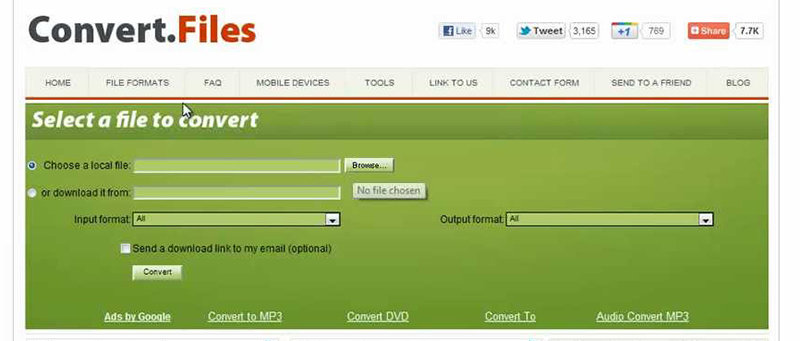
אופציונלי: נסה WMV ל MP4 Converter באינטרנט עכשיו
אתה יכול גם לנסות ממיר וידאו מקוונים להמיר WMV ל פורמט MP4, אם אתה לא רוצה להתקין תוכנת מחשב. ניסיון שלהלן:
הערה: מאחר הכלי באינטרנט אינו תומך "https", אז אם התוכן שלהלן היה ריק, בבקשה באופן ידני לחץ על "מגן" הסמל בצד ימין של שורת הכתובת של הדפדפן שלך כדי לטעון את קובץ ה-script. פעולה זו הוא מאובטח בלי נזק נתונים או המחשב שלך.